
Für Ubuntu-Benutzer ist es jetzt noch einfacher geworden, Videos, Musik und Bilder direkt vom Desktop auf einen mit Chromecast ausgestatteten Fernseher zu übertragen.
Wir haben Ihnen bereits gezeigt, wie Sie mit dem Open-Source-Tool MKChromecast Videos von Ubuntu auf einen Chromecast übertragen, und vergessen Sie nicht, dass der beliebte VLC Media Player auch Chromecast-Unterstützung integriert hat.
Aber jetzt gibt es eine neue Möglichkeit für Linux-Benutzer, Inhalte über das lokale Netzwerk mit dem billigen und fröhlichen Dongle von Google mit einer GNOME-Shell-Erweiterung auf einen Fernseher in der Nähe zu übertragen.
Auf TV GNOME-Erweiterung übertragen
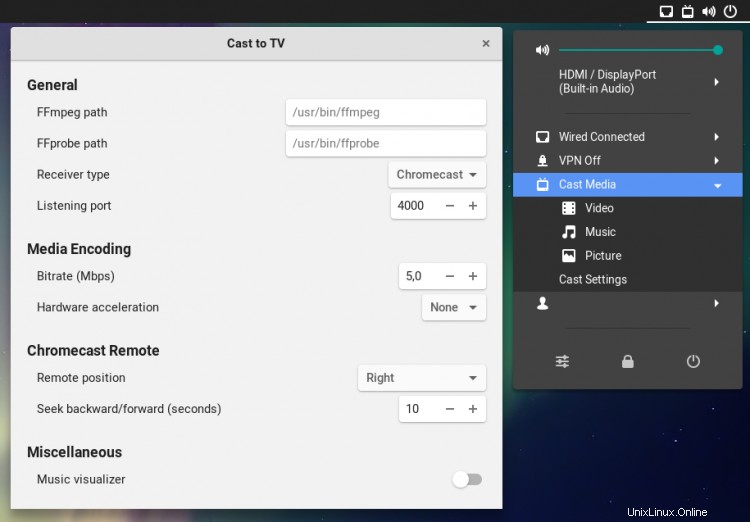
Die GNOME-Shell-Erweiterung „Cast to TV“ ist ein Tray-basiertes Tool. Wenn es installiert und aktiviert ist, greifen Sie über das Hauptstatusmenü der GNOME-Shell auf seine Funktionen zu. Es hat (leider) nicht die Möglichkeit, ein separates Applet zu verwenden.
Mit der Erweiterung können Sie:
- Videos von Ubuntu auf Chromecast streamen
- Fotos von Ubuntu auf Chromecast streamen
- Musik von Ubuntu auf Chromecast streamen
Mit Optionen zu:
- Medien spontan transkodieren
- Stellen Sie die Position der nn-Bildschirm-Player-Steuerung ein
- Bitrateneinstellungen
- Musik ansehen Visualizer auf dem Fernseher beim Abspielen von Musik
- Untertitel auswählen
Einrichtung
Obwohl Cast to TV eine GNOME-Erweiterung ist, ist es nicht ganz so einfach einzurichten und zu verwenden wie andere GNOME-Erweiterungen.
Auf der Github-Seite der Erweiterung werden die für die Verwendung erforderlichen Abhängigkeiten beschrieben das Werkzeug. All dies ist notwendig (die Erweiterung funktioniert ohne sie nicht), aber zum Glück können alle über die Standard-Ubuntu-Repositorys installiert werden:
sudo apt install nodejs npm ffmpeg
Als Nächstes müssen Sie Cast to TV installieren Erweiterung selbst.
Die Cast to TV GNOME-Erweiterung kann von der GNOME-Erweiterungs-Website installiert werden:
Installieren Sie die GNOME-Shell-Erweiterung „Cast to TV“
Besuchen Sie die Seite über einem Webbrowser wie Google Chrome oder Firefox und schieben Sie den Schalter von „Aus“ auf „Ein“, um die Installation auszulösen. Akzeptieren Sie die Installationsanfrage, wenn sie erscheint, und warten Sie einige Sekunden, während das Add-on heruntergeladen, entpackt und installiert wird.
— Aber du bist noch nicht fertig.
Der letzte Schritt besteht darin, mehrere zusätzliche Abhängigkeiten zu installieren, die das Tool über NPM, den „node.js-Paketmanager“, benötigt.
Wechseln Sie dazu in das Erweiterungsverzeichnis:
cd ~/.local/share/gnome-shell/extensions/[email protected]
npm install
Sie sehen eine vollständige Liste der Pakete, die dadurch an der Eingabeaufforderung abgerufen werden, aber wenn Sie sie vor dem Ausführen überprüfen möchten, sind sie in der Datei „package.json“ im Ordner der Erweiterung aufgeführt.
Leinen los
Die Cast to TV-Erweiterung wurde bei der Installation automatisch aktiviert. Wenn es das nicht war oder es war und Sie später entscheiden, dass Sie es nicht verwenden möchten, denken Sie daran, dass Sie alle Ihre GNOME-Erweiterungen mit dem großartigen Desktop-Tool „GNOME Tweaks“ verwalten können. Es ist im Software Store erhältlich.
Um eine Video-, Bild- oder Musikdatei auf das nächste verfügbare Chromecast-Gerät in Ihrem Netzwerk zu übertragen (und idealerweise ist nur eines in Reichweite), öffnen Sie einfach das Statusmenü, wählen Sie Ihren Inhaltstyp und Ihre Mediendatei aus. Das Streaming beginnt sofort.
Abhängig von Ihrem Chromecast-Modell werden Sie möglicherweise feststellen, dass einige Videoformate nicht funktionieren – aber wenn Ihr Video nicht abgespielt wird, keine Panik. Wählen Sie während der Dateiauswahl die Option „Video transkodieren“, um das Video in ein unterstütztes H.264-Format zu kodieren.
Das ist so ziemlich alles! Die Einrichtung ist vielleicht etwas komplizierter als die Verwendung von etwas wie MKChromecast oder VLC, aber die native GUI-Integration ist eine nette Geste.
Ehrlich gesagt bin ich ein Fan. Ich streame gerne lokale Videos auf Chromecast in Ubuntu und die Möglichkeit, Videos mit Untertiteln zu streamen, ist ein zusätzlicher Bonus.